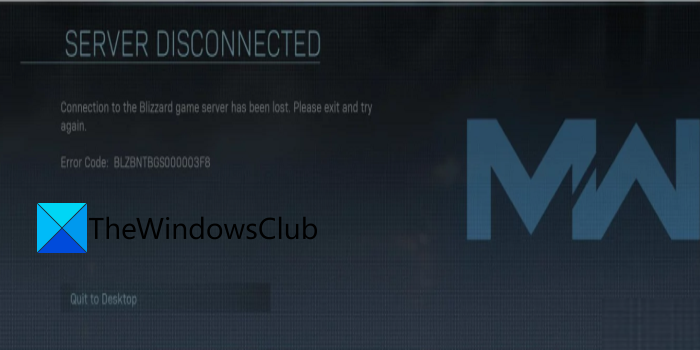Dans cet article, nous allons vous montrer comment corriger l’erreur La connexion au serveur de jeu Blizzard a été perdue sous Windows 11/10 PC. Battle.net est une application de lancement de jeux de bureau à l’aide de laquelle vous pouvez installer, mettre à jour et jouer à des jeux Battle.net sur un PC Windows. Cependant, vous pouvez rencontrer des erreurs et des bogues comme tout autre logiciel ou application.
L’une de ces erreurs inclut « La connexion au serveur de jeu Blizzard a été perdue. » L’erreur est accompagnée du code d’erreur BLZBNTBGS000003F8. Une fois déclenché, vous obtiendrez le message d’erreur suivant :
La connexion au serveur de jeu Blizzard a été perdue. Veuillez quitter et réessayer.
Code d’erreur : BLZBNTBGS000003F8
Cette erreur est principalement signalée par les joueurs de Call of Duty. Maintenant, si vous êtes l’un de ces utilisateurs confrontés à la même erreur, nous vous couvrons. Dans ce guide, nous allons mentionner plusieurs correctifs qui ont aidé les utilisateurs concernés à résoudre l’erreur. Vous pouvez également essayer ces correctifs et éliminer l’erreur.
Qu’est-ce qui cause l’erreur de connexion au serveur de jeu Blizzard ?
Voici les raisons pour lesquelles vous pourriez rencontrez l’erreur La connexion au serveur de jeu Blizzard a été perdue sur Battle.net :
L’une des principales causes de cette erreur peut être des problèmes de serveur. Vous devez donc vous assurer que les serveurs Blizzard Battle.net ne sont pas en panne. Si les serveurs sont en panne, vous devrez attendre que l’erreur soit résolue côté serveur. Votre pare-feu peut également être l’une des raisons pour lesquelles vous obtenez cette erreur. Si votre pare-feu bloque la connexion entre votre système et les serveurs, vous devriez pouvoir résoudre l’erreur en autorisant le jeu à traverser votre pare-feu. Les problèmes de réseau sur votre PC peuvent être une autre cause de cette erreur. Vous pouvez essayer d’effectuer une réinitialisation du réseau pour corriger l’erreur. Des incohérences avec votre serveur DNS peuvent également déclencher l’erreur La connexion au serveur de jeu Blizzard a été perdue. Par conséquent, vous pouvez essayer de passer à un autre serveur DNS fiable comme le serveur DNS de Google pour résoudre l’erreur. L’erreur peut également être due à des pilotes de périphérique obsolètes ou défectueux, y compris les pilotes réseau. Si le scénario s’applique, vous pouvez essayer de mettre à jour vos pilotes pour corriger l’erreur.
Maintenant que vous connaissez les scénarios déclenchant l’erreur, vous pouvez essayer un correctif approprié pour résoudre l’erreur.
Connexion au Le serveur de jeu Blizzard a été perdu, erreur BLZBNTBGS000003F8
Voici les méthodes que vous pouvez utiliser pour réparer la connexion au serveur de jeu Blizzard a été perdue, code d’erreur BLZBNTBGS000003F8 sur PC Windows 11/10 :
Assurez-vous que le serveur n’est pas en panne.Laissez votre jeu s’exécuter via le pare-feu Windows.Effectuez une réinitialisation du réseau.Utilisez Google DNS Server.Mettez à jour les pilotes de votre périphérique.Essayez un VPN.
1] Assurez-vous que le serveur n’est pas en panne
Cette erreur peut être très bien facilitée en raison d’un problème de serveur. Il peut y avoir un problème de surcharge du serveur ou le serveur peut être en maintenance. Assurez-vous donc que les serveurs de jeu Blizzard sont opérationnels et que l’erreur ne se produit pas en raison de problèmes de serveur. Vous pouvez vérifier l’état du serveur du serveur Blizzard à l’aide d’un détecteur d’état du serveur gratuit.
Si vous découvrez que l’erreur est déclenchée en raison d’un problème de serveur, vous ne pouvez rien faire pour corriger le problème. Erreur. Attendez simplement un certain temps et l’erreur doit être corrigée côté serveur. Cependant, s’il s’avère que les serveurs sont opérationnels, il doit y avoir un autre problème en raison duquel l’erreur s’est produite. Par conséquent, passez au correctif potentiel suivant pour résoudre l’erreur.
Lire : Comment augmenter la vitesse de téléchargement de Battle.net sur un PC Windows ?
2 ] Autorisez votre jeu à s’exécuter via le pare-feu Windows
Cette erreur peut être provoquée si vous utilisez un antivirus ou un pare-feu surprotecteur. Votre pare-feu peut bloquer ou entraver la connexion entre votre PC et les serveurs de jeux Blizzard. Donc, pour vérifier si votre pare-feu est le principal coupable, essayez de désactiver temporairement votre pare-feu. Après cela, vérifiez si vous rencontrez la même erreur sur Battle.net ou non. Si l’erreur a disparu, vous pouvez être sûr que votre pare-feu est à l’origine de l’erreur.
Maintenant, lorsque vous découvrez que votre pare-feu déclenche l’erreur, vous pouvez essayer d’autoriser le jeu à exécuter via le pare-feu Windows. Voici les étapes à suivre :
Tout d’abord, appuyez sur le raccourci clavier Windows + R pour ouvrir la boîte de dialogue Exécuter, puis saisissez firewall.cpl pour ouvrir la fenêtre du pare-feu Windows Defender.Maintenant , appuyez sur l’option Autoriser une application ou une fonctionnalité via le pare-feu Windows Defender dans le volet de gauche. Ensuite, appuyez sur le bouton Modifier les paramètres, puis cliquez sur Autoriser un autre app…. Après cela, parcourez et ajoutez les fichiers exécutables et BlackOpsColdWar.exe de Battle.net à la liste des applications et fonctionnalités autorisées. Ensuite, sélectionnez les applications ajoutées, puis cochez les cases Privé et Public. Enfin, appuyez sur le bouton OK pour enregistrer les modifications.
Vous pouvez maintenant essayer de relancer Battle.net et ouvrir votre jeu pour vérifier si l’erreur est corrigée ou non. De même, vous pouvez également vérifier si votre antivirus est à l’origine du problème, puis ajouter Battle.net et le jeu à la liste d’exceptions ou d’exclusions de votre antivirus.
Si le problème ne vient pas de votre pare-feu, vous pouvez essayez la prochaine solution potentielle pour corriger l’erreur.
Lire : Corriger l’erreur de connexion, les problèmes et les problèmes d’Epic Games
3] Effectuez une réinitialisation du réseau
Vous pouvez également essayer d’effectuer une réinitialisation du réseau, car l’erreur peut être due à un problème de réseau. Voici les étapes pour le faire :
Tout d’abord, ouvrez l’invite de commande avec les privilèges d’administrateur. Maintenant, tapez et entrez les commandes suivantes dans l’ordre ci-dessous : netsh winsock reset netsh int ip reset ipconfig/release ipconfig/renew ipconfig/flushdnsWhen toutes les commandes sont terminées avec succès, vous pouvez redémarrer votre PC et ouvrir le jeu pour vérifier si l’erreur a disparu ou non.
Si l’erreur persiste, vous pouvez passer au prochain correctif potentiel pour résoudre l’erreur.
Voir : Corriger les codes d’erreur de connexion VALORANT VAN 135, 68, 81 sur un PC Windows.
4] Utiliser le serveur DNS de Google
L’erreur « La connexion au serveur de jeu Blizzard a été perdue » peut également être déclenchée en cas d’incohérence avec votre serveur DNS par défaut. Par conséquent, si le scénario s’applique, vous pouvez passer à un serveur DNS public plus fiable. De nombreux utilisateurs concernés ont pu corriger l’erreur en passant au serveur DNS de Google. Ainsi, vous pouvez également faire la même chose et vérifier si cela résout ou non l’erreur pour vous.
Pour basculer vers Google DNS Server, vous pouvez essayer les étapes ci-dessous.
Tout d’abord, appuyez sur Windows + R pour évoquer la boîte de dialogue Exécuter. Ensuite, tapez ncpa.cpl dans le champ Ouvrir, puis appuyez sur Entrée pour lancer la fenêtre Connexions réseau. Maintenant, sélectionnez simplement et cliquez avec le bouton droit sur votre connexion active, puis appuyez sur sur l’option Propriétés.Ensuite, sélectionnez l’option Internet Protocol Version 4 (TCP/IPv4), puis appuyez sur le bouton Propriétés.Après cela, choisissez l’option Utiliser les adresses de serveur DNS suivantes, puis utilisez les adresses suivantes dans les champs respectifs :
Serveur DNS préféré : 8.8.8.8
Serveur DNS alternatif : 8.8.4.4 Maintenant, pour enregistrer les modifications, cliquez sur le bouton OK. Enfin, relancez le client Battle.net et ouvrez à nouveau le jeu pour voir si l’erreur est corrigée ou non.
Si tu ne traites pas un problème de serveur DNS, vous pouvez essayer la prochaine solution potentielle pour corriger l’erreur.
5] Mettez à jour vos pilotes de périphérique
Si l’erreur n’est toujours pas résolue en utilisant l’une des méthodes ci-dessus , le problème peut provenir de vos pilotes de périphérique. Il y a des chances que des pilotes corrompus ou obsolètes, en particulier les pilotes réseau, soient à l’origine de l’erreur en cours. Dans ce cas, vous devriez pouvoir corriger l’erreur en mettant à jour vos pilotes réseau. Après avoir mis à jour les pilotes de périphérique, redémarrez votre PC, puis vérifiez si l’erreur est résolue.
Lire : Corriger l’erreur de connexion interrompue dans COD Black Ops Cold War.
6] Essayez un VPN
Si aucune des solutions ci-dessus ne vous a donné de chance, vous pouvez essayer d’utiliser un VPN. Comme confirmé, certains FAI ont du mal à se connecter aux serveurs Blizzard et Battle.net. Dans ce cas, vous devriez pouvoir corriger l’erreur en utilisant un client VPN sur votre PC.
Comment corriger BLZBNTAGT00000BB8 ?
Pour corriger le code d’erreur BLZBNTAGT00000BB8 sur Battle. net, vous pouvez essayer de désactiver votre antivirus qui pourrait interférer avec le lanceur de jeu Battle.net. Si cela ne vous aide pas, vous pouvez essayer d’utiliser une connexion Internet optimale, vider le cache DNS, désactiver le proxy ou le VPN, réinstaller le jeu problématique ou réinstaller le client Battle.net.
C’est tout.
Lisez maintenant :